Прочитав статью Вы научитесь работать в программе Подготовка документов для государственной регистрации (ППДГР-2). Также узнаете много интересных советов. Обзор подготовлен в 2022 году.
- Подача документов на государственную регистрацию в электронном виде с использованием ЭЦППодготовка документов для государственной регистрацииСоздание транспортного контейнераОтправляем транспортный контейнер в Налоговый орган
- Подготовка документов для государственной регистрации
- Создание транспортного контейнера
- Отправляем транспортный контейнер в Налоговый орган
ППДГР — это программа подготовки документов для государственной регистрации от ГНИВЦ. Ее используют, чтобы правильно заполнять формы заявлений для налоговой. А если есть цифровая подпись, с помощью ППДГР можно сформировать комплект документов и направить их в ФНС в электронной форме через Госуслуги.
У ППДГР не самый удобный интерфейс и не самый удачный дизайн. Чтобы полноценное ее использовать, придется разбираться. Если на это нет времени, проще подготовить документы для госрегистрации в Dokia. Сервис самостоятельно заполняет документы и присылает на почту. Причем не только заявление, но и уведомление о выборе УСН, протокол общего собрания учредителей и даже устав.
Как отправить документы с помощью ППДГР в налоговую
На самом деле, у программы нет такой функции. С ее помощью можно лишь сформировать транспортный контейнер — это такой архив, который можно одним документом загрузить и отправить в ФНС. Работает это так.
- Сначала заявитель заполняет в ППДГР от ГНИВЦ заявление.
- Затем готовит другие документы. Например, протокол общего собрания учредителей и уведомление о переходе на УСН.
- Затем делает скан-копии этих документов в формате TIF и загружает их в программу через специальный сервис.
- После этого документы подписывают с помощью УКЭП. Для этого на компьютер должен быть установлен криптопровайдер КриптоПро CSP и сертификат ключа УКЭП.
- Затем заявитель формирует пакет документов, который отгружается на компьютер в формате zip-архива.
- Этот архив загружают на портал Госуслуг и отправляют в налоговую в электронном виде через него.
Если у вас есть УКЭП, гораздо быстрее сформировать и отправить документы через Dokia. Сервис самостоятельно сформирует транспортный контейнер и отправит в налоговую, минуя портал Госуслуг.
Если УКЭП нет, документы придется подавать в бумажном виде. Их можно сформировать в Dokia и получить на электронную почту через 5 минут. А затем распечатать и отнести в ближайший МФЦ. Вместе с документами вы получите подробную инструкцию

Перевел для вас с «юридического» на человеческий
Какие документы готовит ППДГР
В 2022 году в программе подготовки документов для государственной регистрации можно в автоматизированном режиме заполнить 12 форм документов:
- Р11001 — форма для госрегистрации ООО и других юридических лиц.
- Р12003 — уведомление о реорганизации юрлиц.
- Р12016 — заявление об окончании реорганизации.
- Р13014 — заявление на внесение изменений в устав или ЕГРЮЛ.
- Р15016 — форма на закрытие фирмы.
- Р16002 — форма на закрытие унитарного предприятия или госучреждения.
- Р18002 — форма на открытие международной компании.
- Р21001 — форма для регистрации ИП.
- Р24001 — форма на корректировку данных в ЕГРИП.
- Р24002 — форма для корректировки данных в ЕГРИП про КФХ.
- Р26001 — заявление на закрытие ИП.
- Р26002 — заявление на закрытие КФХ.
После обновления, ППДГР учитывает новые формы заявлений, которые введены с 25 ноября 2020 года. Если на компьютере стоит версия старше 2.0.0, рекомендуем обновить ППДГР — все старые версии используют устаревшие формы документов.
Скачивание
С установкой программы сложностей возникнуть не должно.
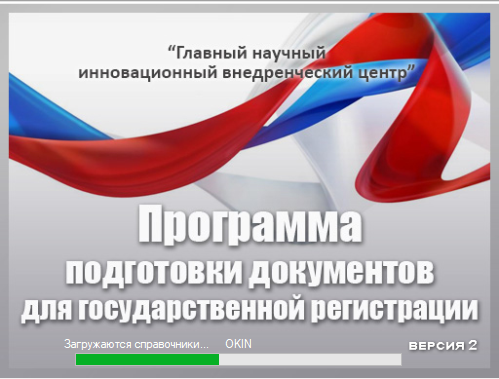
Какие недостатки есть у ППДГР
Сложность. В 2022 году ППДГР не решает основной задачи для заявителей — она не упрощает процесс заполнения заявлений. Чтобы правильно заполнить любую из предложенных форм, нужно точно знать:
- какие листы заполнять и в каком порядке;
- какие данные и в каком формате указывать;
- что заполнять, а что нет.
Неудобный интерфейс. Последняя версия программы выпущена в феврале 2022 году, но ее сложно отличить от ПО, которое выпускалось в прошлом столетии — интерфейс морально устарел. Пользователь может легко запутаться в полях, в программе нет подсказок, указателей и всплывающих окон. Просто сравните интерфейс в ППДГР и конструкторе Dokia. Чтобы использовать онлайн-конструктор, не нужно знать, как заполняется заявление — достаточно просто правильно указать свои данные.
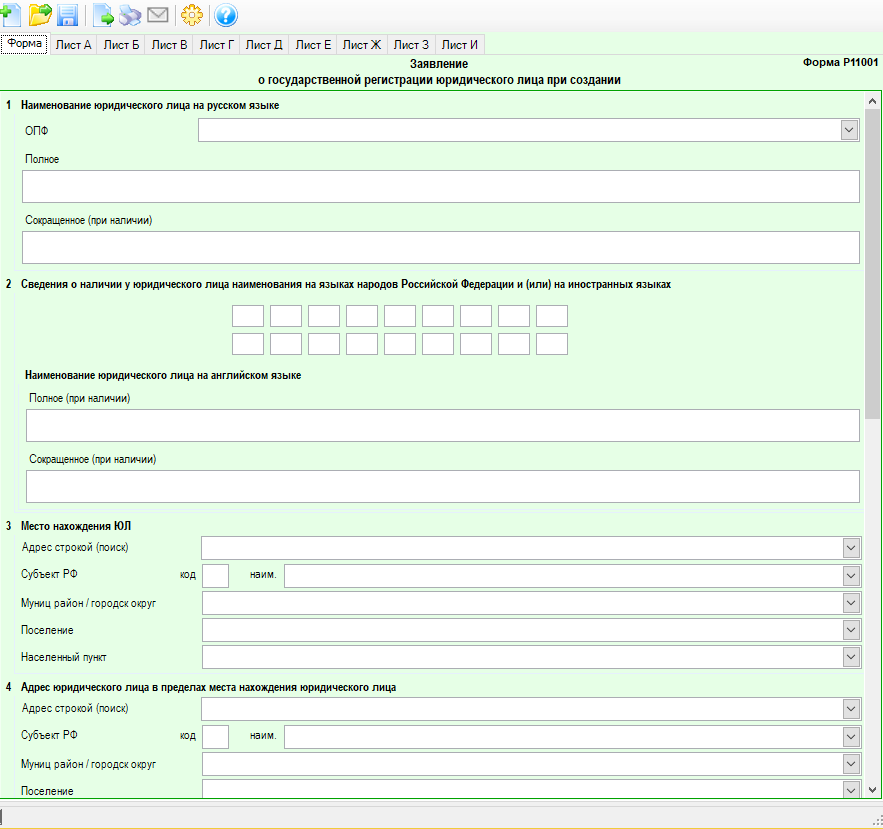
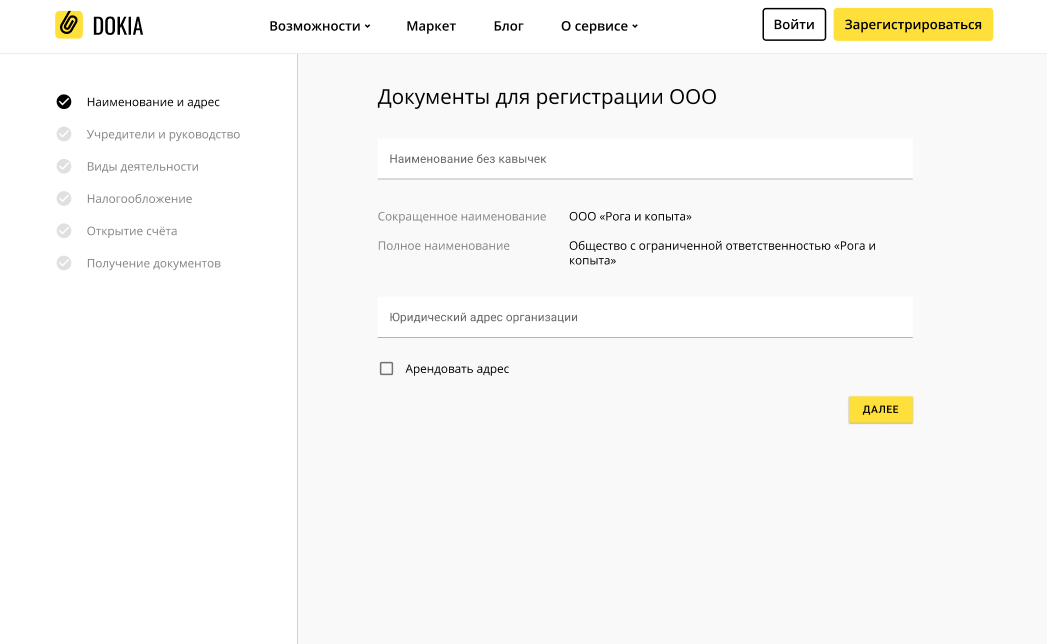
Только для Windows. Программа работает только с операционными системами MS Windows: 7 SP1 / 8.1 / 10. Версий для Linux и MacOS не существует.
Ограниченность. С помощью ППДГР можно заполнить только формы заявлений. Но для регистрации хозяйствующих субъектов этого недостаточно. Например, чтобы зарегистрировать ООО, кроме формы Р11001 учредители обычно готовят еще и устав, протокол общего собрания и форму 26.1-1 о переходе на УСН. В программе составить такие документы нельзя. А в Dokia — можно. Все сразу и за 5 минут.
Преимущества программы
Среди плюсов можно выделить следующие:
- В Программу встроена автоматическая проверка заявления. Она показывает, что не верно заполнено. Поэтому заполнение формы в ней предотвращает получение отказа в 99% случаев;
- В Программу встроена функция проверка адреса по ФИАС. Другими словами адрес, указанный в заявлении, должен содержаться в Государственном адресном реестре. В результате заполнить адрес в ней очень легко;
- В Программе есть функция повторить данные физического лица. То есть один раз введя данные — их можно повторно использовать;
- Заполненное заявление можно сохранить во всех необходимых форматах.
Главное про ППДГР
Что это. ППДГР — это программа, с помощью которой заявления в налоговую заполняют не от руки, а на компьютере. Ее разработали, чтобы упростить процесс подготовки документов, сделать его автоматизированным. Человек вносит данные в специальные поля, а программа сама формирует заявление и отгружает его в электронной форме на ПК. Вот как выглядит интерфейс.
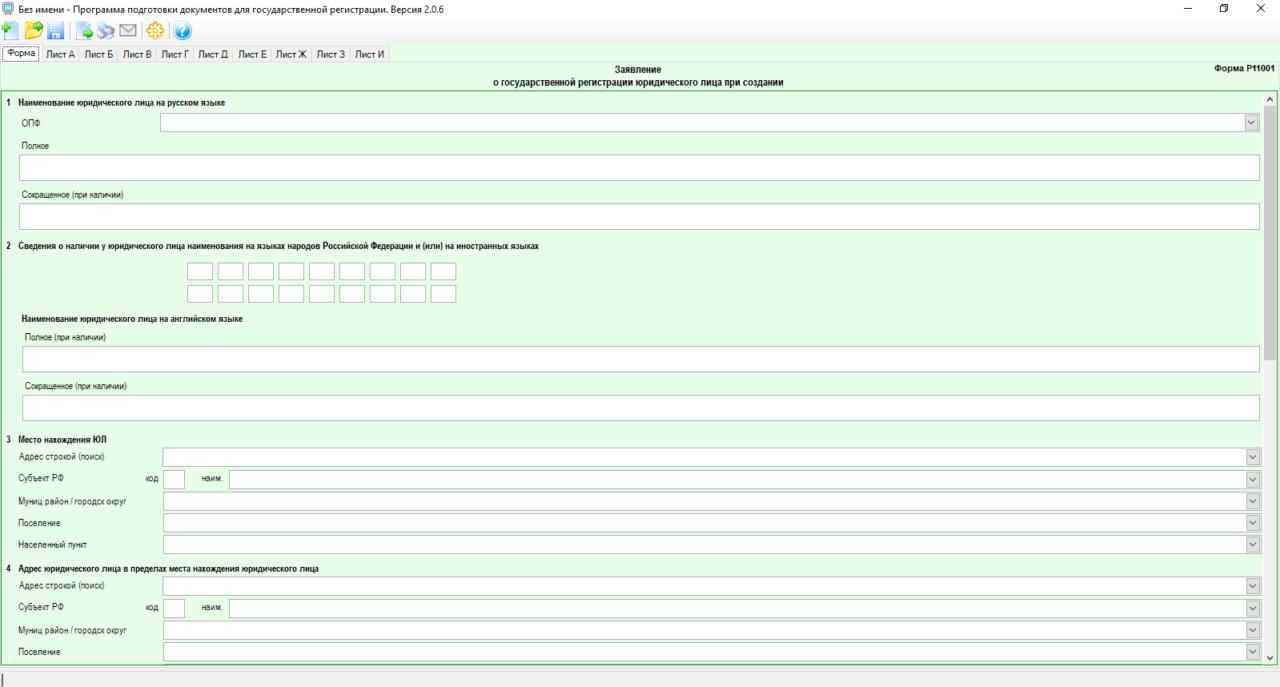
Зачем нужна программа. У программы 2 основные функции:
- Автоматизированное заполнения заявлений — пользователь заполняет поля форм в программе, а она самостоятельно формирует нужное заявление и отгружает его на компьютер в формате XML-файла. Его можно распечатать и подписать от руки.
- Формирование контейнера для подачи заявления в налоговую — пользователь загружает в программу скан-копии других документов для регистрации кроме заявления, подписывает их все цифровой подписью, а программы формирует из этого архив. Этот архив отправляют загружают на Госуслуги, чтобы не ходить в налоговую лично.
Чтобы подписать документы в ППДГР, нужна усиленная квалифицированная подпись —УКЭП. При ее наличии можно направить документы на регистрацию в ФНС в электронной форме. Тогда заявитель не будет платить госпошлину за регистрацию (пп. 32 п. 3 ст. 333.35 НК).
Подача документов на государственную регистрацию в электронном виде с использованием ЭЦП #
Процедуру подачи документов на государственную регистрацию или на внесение изменений в учредительные документы можно условно разделить на несколько этапов:
- Оформление электронной подписи на юридическое лицо или ИП. Она позволит подать подготовленные электронные документы в регистрирующий орган Налогового органа. Купить ЭЦП для подачи в налоговую вы можете на нашем сайте.
- После получения электронной подписи, необходимо подготовить рабочее место для работы с ней. Настроить компьютер для работы с ЭЦП вы можете по нашим инструкциям пройдя по ссылке.
Первые два пункта у нас уже рассмотрены на сайте, поэтому подробно рассмотрим 3 пункт.
Подготовка документов для государственной регистрации #
- Скачиваем и устанавливаем программу по ссылке указанной выше.
- Запускаем программу, переходим в настройки и там нажимаем обновить БД (Кладр) и обновить БД (СПРО1). Ждём когда программа обновится.



Заявление будет сохранено на компьютере или USB носителе в формате, который требуется для подачи документов в электронном виде.
Примечание: Сохраненное заявление можно так же распечатать для подачи его в налоговый орган или МФЦ в печатном виде. В этом случаем подпись заявителя необходимо заверить у нотариуса.
Создание транспортного контейнера #
В программе нажимаем на значок «Письма»-Формирование транспортного контейнера.
- Здесь проверяем проверяем правильность указания Вида Заявления.
- В 2 пункте выбираем как вы хотите получить документы.
- В 3 пункте указываем код вашей налоговой.
- И в пункте 4 необходимо заполнить сведения о заявителе.
- Здесь необходимо загрузить документы.

Обратите внимание: если к подаваемому заявлению требуется прикрепить дополнительные документы (устав, решения, протокол и др.), то предварительно эти документы следует отсканировать.
К сканированным документам устанавливаются требования к формату и качеству.
- формат сканируемого изображения соответствует: BW (black-white, чёрно-белый);
- разрешение при сканирование должно быть: 300*300 dpi;
- глубина цвета: 1 бит;
- конечный формат файла: многостраничный TIF.
Документы, состоящие из несколько страниц, сканируются в один файл.
Прикрепляем и подписываем электронной подписью документы #
После того как от сканировали документы, которые необходимо прикрепить для формирования транспортного контейнера. Нужно выбрать ЭЦП, которой будет подписывать документы.
- Нажимаем Выбрать ЭЦП.
- В строке Сертификат Ключа подписи, нажимаем на выпадающий список и выбираем подпись.
- После выбора нажимаем Применить.

В первой строке выбираем сохраненное сформированное заявление и нажимаем Подписать. В строке подписи появится подпись вашей организации. Выполняем эту последовательность для каждого прикрепляемого документа.

После добавления и подписания всех необходимых документов нажимаем на кнопку Сформировать, в верхнем левом углу программы. Все подгруженные документы, включая файлы с содержимым ЭЦП заявителя добавляются в zip-архив (транспортный контейнер).
Отправляем транспортный контейнер в Налоговый орган #
Переходим на сайт налоговой nalog.ru. Заходим в личный кабинет юридического лица или индивидуального предпринимателя. Перед входом в кабинет необходимо будет пройти диагностику подключения. После её прохождения сможем зайти в личный кабинет. В личном кабинет выбираем в меню «Подача заявлений — Сведения о юридическом лице — Комплект документов на государственную регистрацию»

На следующей странице нажимаем «Обзор» и выбираем сохранённый файл — транспортный контейнер и нажимаем отправить.
После того как вы отправили документы в электронном виде, на электронный адрес заявителя, который был указан при отправке документов будет отправлено сообщение — подтверждение. В нём будет указан уникальный код, который подтверждает получение электронных документов.
В срок не превышающий 3 — 5 рабочих дней ( в зависимости от вида поданного заявления на регистрацию). На электронную почту заявителя указанную в транспортном контейнере придёт ответ от налогового органа, подписанный ЭЦП НО.
Правила и список документов для получения Электронной ПодписиИспользование ЭЦП на сайте мэра Москвы
Обзор функций
Все основные функции программы доступны из панели инструментов главного окна:

1. кнопка «Новый документ» — создает новое заявление;
2. кнопка «Открыть» — открывает ранее сохраненное заявление;
3. кнопка «Сохранить» — сохранение введенных данных в формате программы (.dg2);
4. кнопка «Выгрузка в XML» — выгрузка данных в XML-файл. Требуется если отправка будет осуществляться через сторонний сервис, например, Контур.Экстерн;
5. кнопка «Печать» — печать заполненного заявления (уведомления). Как открыть многостраничный документ формата tif ?;
6. кнопка «Формирование пакета» — формирование пакета документов для государственной регистрации в электронном виде;,
7. кнопка «Настройки» вызывает форму настройки путей к папкам и режим обновления;
8. кнопка «Помощь» запускает файл Справки.
Возможности программы
Программа предназначена для автоматизированной подготовки документов. В ней можно заполнить любые заявления (формы) необходимых для осуществления государственной регистрации. В ней также можно подписать документы электронной подписью и сформировать пакет документов для направления в регистрирующий орган в электронном виде.
Как сохранить файл в PDF
Программа сохраняет заявление, только в формате изображения с разрешением .tif. Это не всегда удобно, но можно установить на компьютер «виртуальный» принтер.
Виртуальный принтер — это устройство, которого в реальности не существует, а только программный код с функцией сохранения печатаемой страницы в .pdf.
Есть разные программы:
Первая, виртуальный принтер от DoPDF. Сайт программы.
Вторая, виртуальный принтер от PDF24 Creator. Сайт программы.
Третья, виртуальный принтер в Windows , встроенный в операционную систему.
После установки виртуального принтера, он появится в качестве принтера.
В программе нужно, как и прежде нажать кнопку печати, а в качестве принтера выбрать виртуальный принтер и нажать ОК.
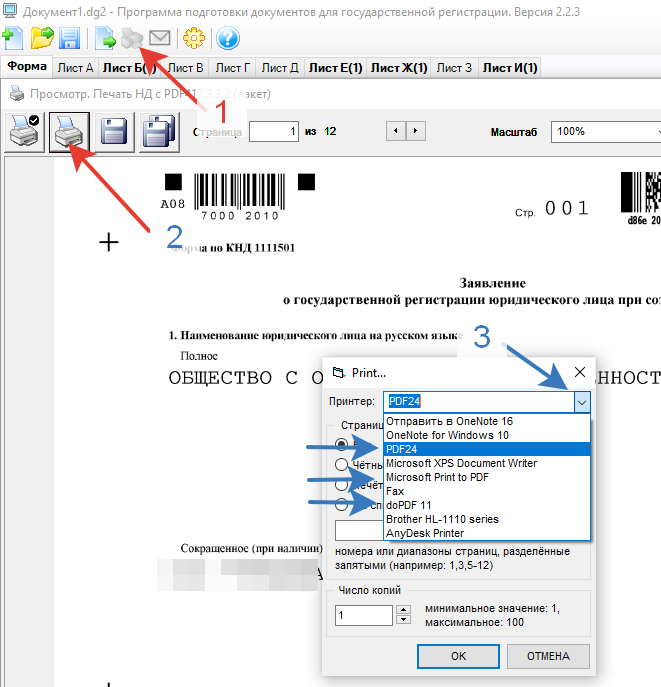
Далее сохраняем наше заявление в нужную папку.
- Например, если при создании учредитель и руководитель одно физическое лицо, то паспортные данные повторно можно не вводить. Нажмите на кнопку «История ввода». Программа автоматически заполнит поля. Аналогично можно выбрать сведения о физическом лице из ранее заполненного заявления. Например, в программе заполняли заявление на изменение адреса, а спустя время захотели изменить код деятельности, то сведения о заявителе можно подгрузить из предыдущей формы.
- Если открыть заполненный документ и нажать кнопку «Формирование пакета», то сведения автоматически загрузятся из формы. Следовательно их не надо будет заполнять вручную.
- В разделе формирование пакета документов для государственной регистрации в электронном виде, при добавлении документа с компьютера автоматически стоит формат tif. Можно выбрать и другой формат.
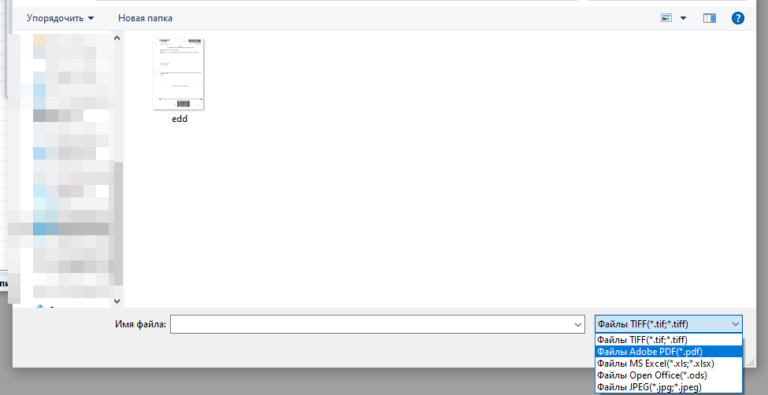
Вот так легко и просто работать в программе Подготовка документов для государственной регистрации.
Если вы нашли ошибку, пожалуйста, выделите фрагмент текста и нажмите Ctrl+Enter.
Не нашли то, что искали? Воспользуйтесь поиском по сайту от Яндекс.Поиск
